برنامج جدولة مهام Windows: تشغيل حدث عند اتصال / قطع اتصال الإنترنت
في وقت سابق ، أظهرنا لك كيفية استخدام Windows Taskجدولة لجعل جهاز الكمبيوتر الخاص بك يستيقظ أو ينام تلقائيا في وقت معين. على غرار هذه النصيحة ، يمكنك إعداد Windows لأداء المهام عند حدوث حدث معين. يتمثل أحد الاستخدامات المفيدة لهذه الميزة في تشغيل حدث كلما كان الكمبيوتر الخاص بك يتصل بالإنترنت أو غير متصل بالإنترنت. يمكنك استخدام هذا لإرسال رسائل البريد الإلكتروني تلقائيًا أو حفظ السجلات أو القيام ببعض المهام الأخرى عند خروج الإنترنت ثم العودة مرة أخرى. المفتاح هو مشاهدة معرفات الحدث NetworkProfile: 10000 (اتصال) و 10001 (قطع الاتصال). إليك كيفية استخدامها:
قم بتشغيل Windows Task Scheduler من جميع البرامج -> الملحقات -> أدوات النظام.
انقر فوق إجراء -> إنشاء مهمة ...

قم بتسمية مهمتك في علامة التبويب عام ، ثم انقر فوق المشغلات ، ثم انقر فوق جديد.
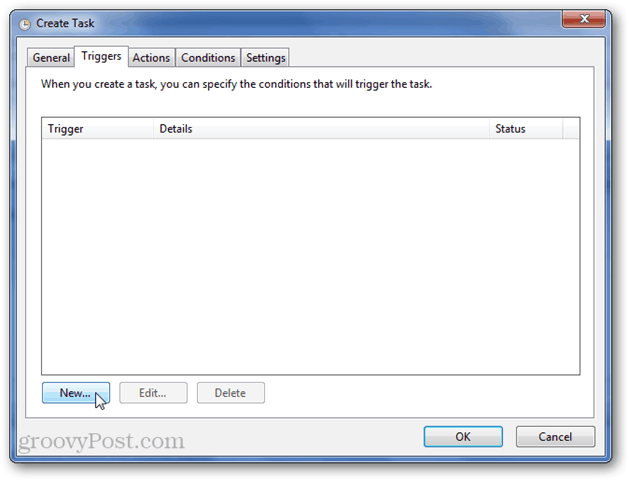
في قائمة "ابدأ المهمة" ، اختر "في حدث". ثم اختر:
سجل: مايكروسوفت ويندوز NetworkProfile / التشغيلية
مصدر: NetworkProfile
معرف الحدث: 10000
يتم تسجيل معرف الحدث 10000 عند الاتصال بشبكة.
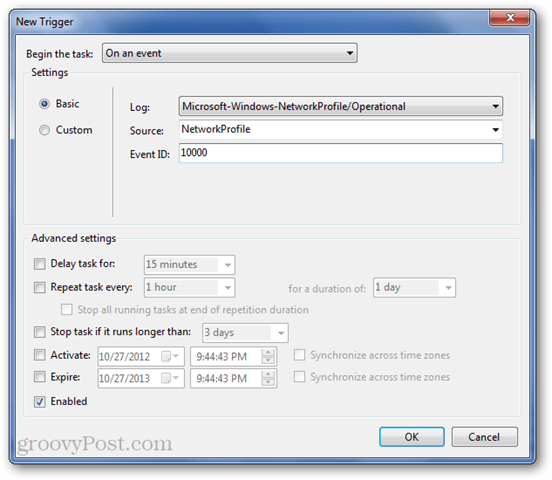
انقر فوق موافق.
انتقل إلى علامة تبويب الشروط. هنا ، قد ترغب في إلغاء تحديد "بدء المهمة فقط إذا كان الكمبيوتر في وضع التيار المتردد" (لأجهزة الكمبيوتر المحمولة). قد ترغب أيضًا في تحديد شبكة باستخدام قائمة "البدء فقط في حالة توفر اتصال الشبكة التالي:" يمكن أن يكون هذا مفيدًا إذا كنت تريد تشغيل المهمة فقط إذا كنت على اتصال عملك ، أو إذا كنت لا ترغب في تشغيلها أثناء وجودك على شبكة عامة أو شيء من هذا القبيل.
أضف بعض الإجراءات في علامة تبويب "الإجراءات" ، ثم انقر فوق "موافق" لإنهاء المهمة.
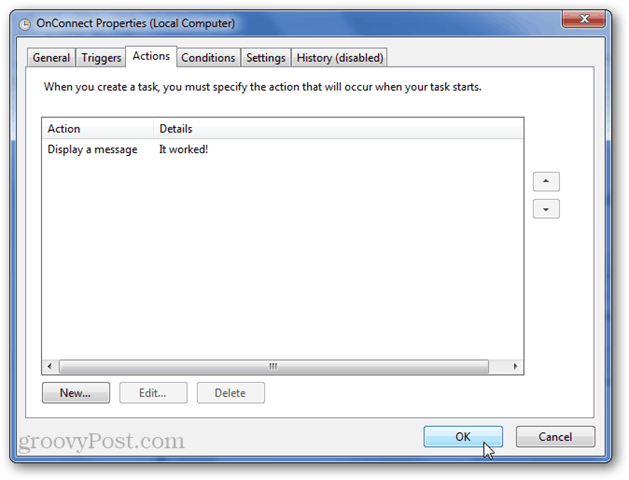
اختبرها عن طريق قطع الاتصال ثم إعادة الاتصال بالإنترنت.
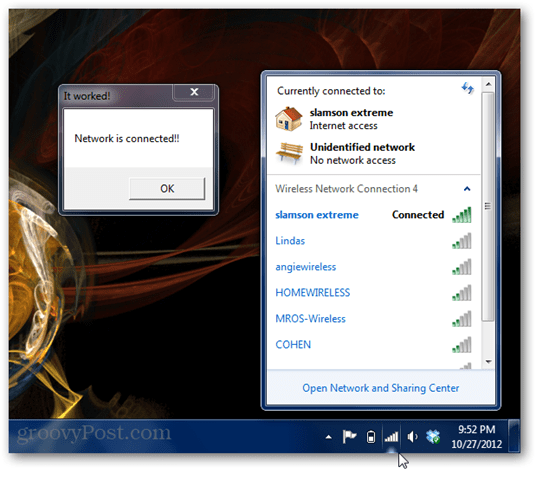
انها عملت!
لإنشاء حدث يتم تشغيله عند قطع الاتصال بالشبكة ، قم بكل شيء بنفس الطريقة باستثناء استخدام 10001 لمعرف الأحداث.
سجل: مايكروسوفت ويندوز NetworkProfile / التشغيلية
مصدر: NetworkProfile
معرف الحدث: 10001
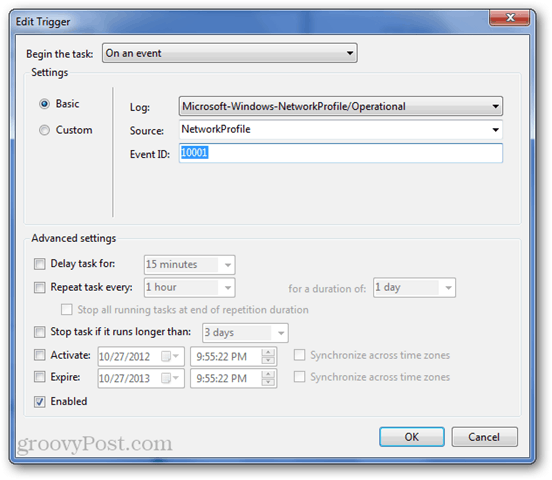
ستحتاج أيضًا إلى التأكد من عدم وجود أي شروط اتصال بالشبكة (نظرًا لأنك لن تكون متصلاً بالإنترنت عندما يحدث ذلك).
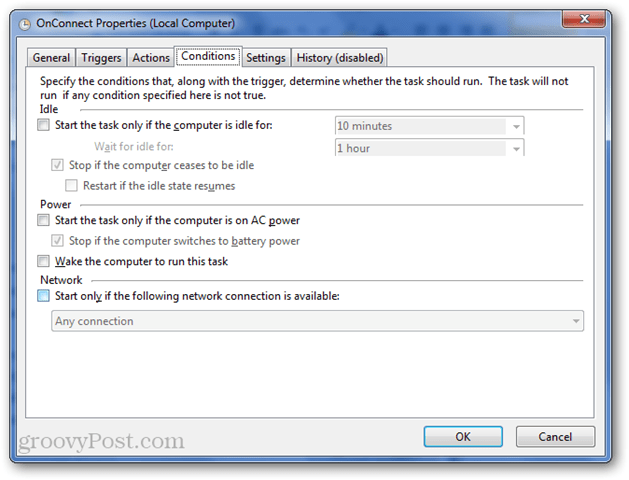
اختبرها عن طريق فصل شبكتك.
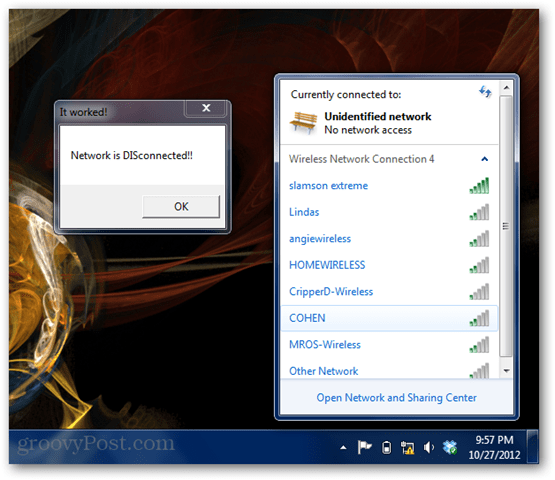
من الواضح أن هذا مجرد مثال على ما هو ممكن باستخدام جدول مهام Windows لمشاهدة الأحداث ثم القيام بشيء مثير للاهتمام ... البعض للأبد ... والبعض الآخر من أجل البريدVIL. ترقبوا بعض الحيل الرائعة حيث سأعرض بعض الأفكار الإضافية!
الصورة المميزة بواسطة Elembis - GFDL (http://www.gnu.org/copyleft/fdl.html)، CC-BY-SA-3.0 (http://creativecommons.org/licenses/by-sa/3.0/) أو CC-BY-SA-2.5-2.0-1.0 (http://creativecommons.org/licenses/by-sa/2.5-2.0-1.0)عبر ويكيميديا كومنز










اترك تعليقا